マルチ配信を始める方法【Podcastのすゝめ】
今回は「マルチ配信を始める方法【Podcastのすゝめ】」
こう言ったテーマでみていきましょう
悩める小人「マルチ配信って始めた方がいいの?」
悩める小鳥「マルチ配信はどうやって始めるの?」
と言う方は多いと思います
今日はその悩みを解決していきます
✅本記事の内容
・マルチ配信を始めた方がいい理由
・マルチ配信の始め方
ではさっそくみていきましょう
1.マルチ配信を始めた方がいい理由
結論は音声はいろんなところにいろんな人がいるからです
悲しいことに動画はYouTube一強なんですが
Podcastはいろんなところにいっぱいユーザーがいるんですよね
例えば
・Spotify
・ApplePodcast
・GooglePodcast
などの大手のところがたくさんいるのでマルチ配信はした方がいいです
マルチ配信は簡単であとでやり方など解説するんですが
一回撮るだけで上記のところにも配信できますし他にもいろんなところに配信できるので
「何回も撮らないとダメなの面倒だな」
と思っていた方は安心してください
あとさっき言ったとおり
AppleやGoogleなどの世界の企業も音声市場に参入してます
この超巨大企業の拡散力も借りれるって割とすごいと思います
結論:絶対にマルチ配信した方がいい
さて次はマルチ配信のやり方を解説していきます
2.マルチ配信の始め方
はい始め方ですね
まずAnchorと言うアプリをインストールしましょう
プロフィールを整えましょう
※登録の所は少し前の画像となっております
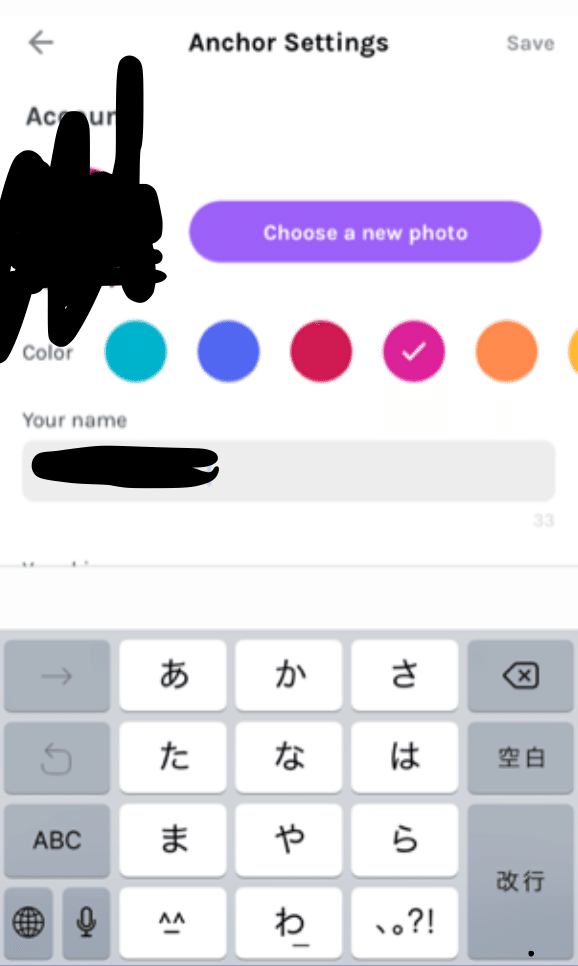
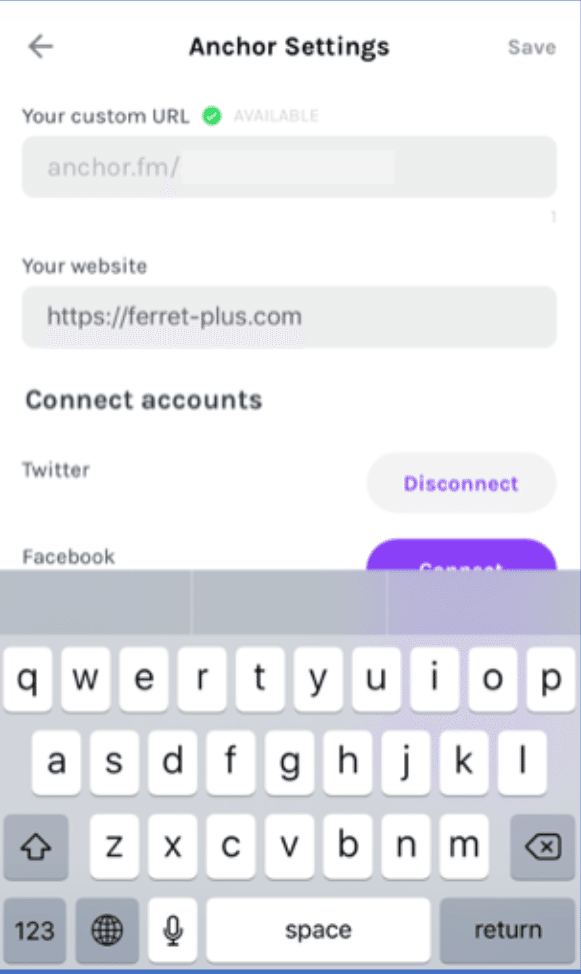
Anchorを開く「Profile」からプロフ写真、名前、説明などを書きましょう
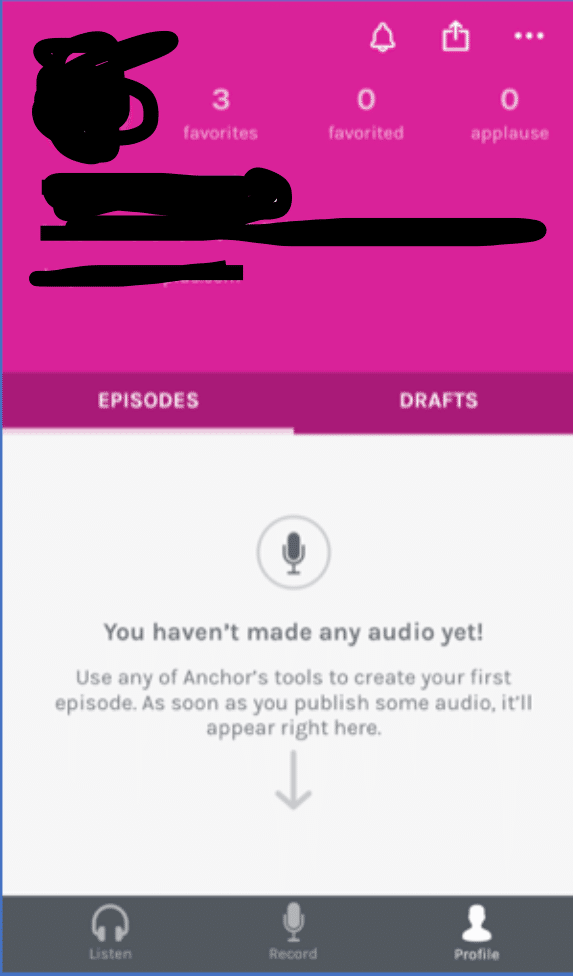
そうするとProfileから自分のプロフィールがみれます
※ここからは最新の画像になります
いよいよ収録です
収録も簡単で
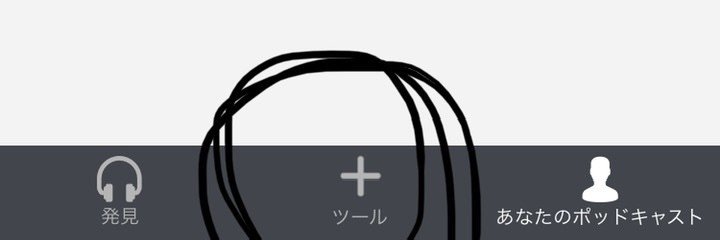
まずツールと言うところを押し
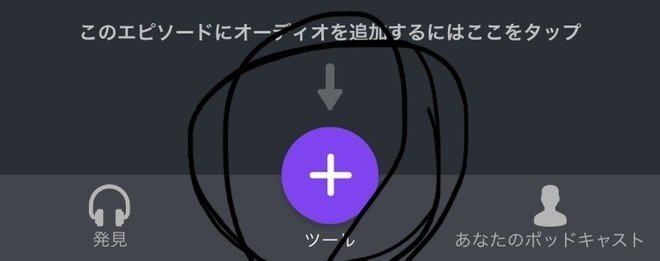
そしてもう一回ツールと言うところを押します
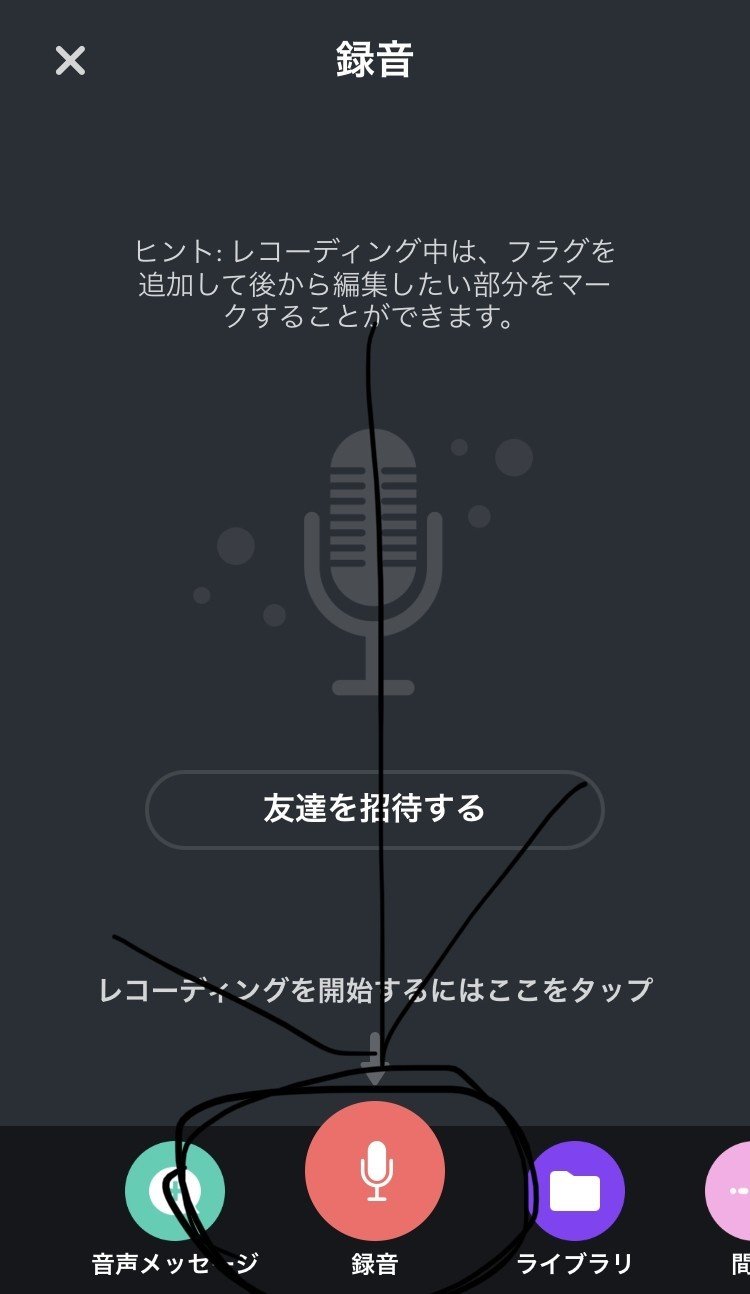
次に録音と言うところを押します
すると録音されるので喋れたら

保存を押し
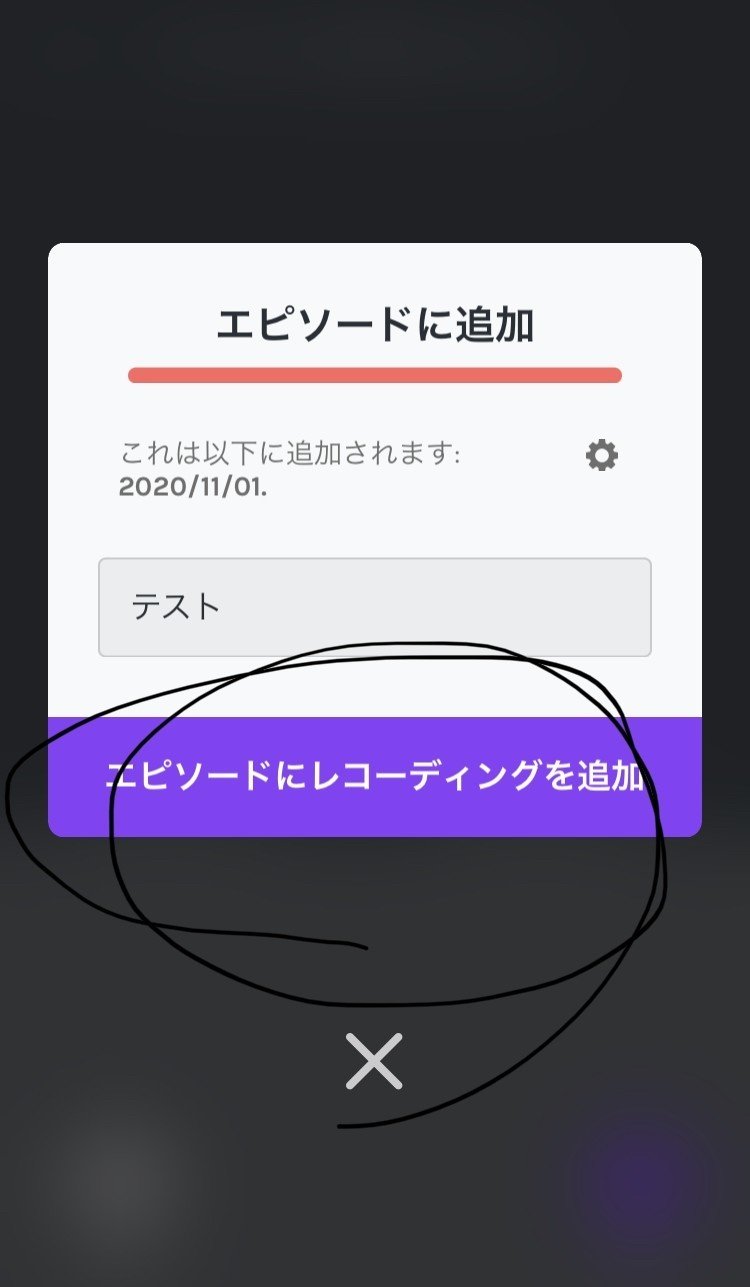
タイトルを入力してエピソードにレコーディングを追加を押します
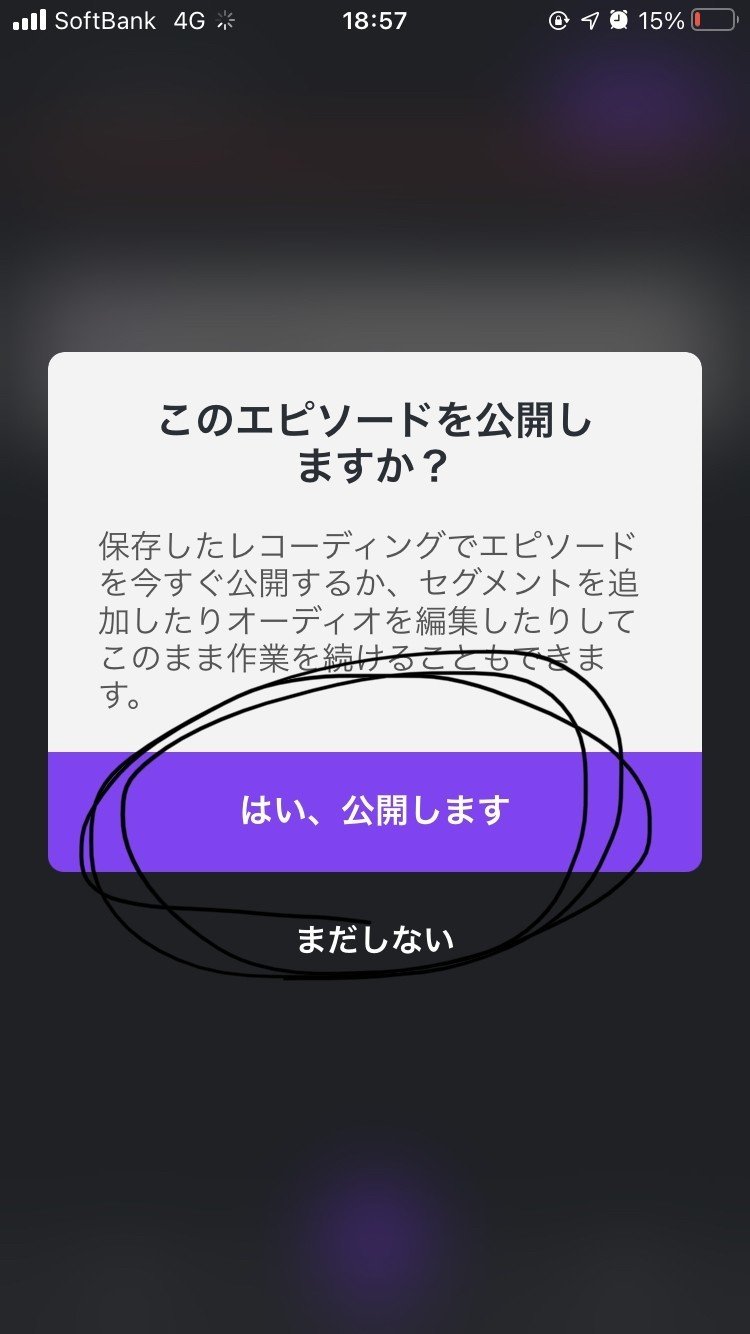
そして最後に「はい、公開します」を押すと公開されます
録音はこんな感じです
あなたのポッドキャストから上の・・・を押してポッドキャストの設定を押すといろいろマルチ配信の設定ができます
※諸事情で画像は出せません
まとめ
・マルチ配信は絶対にした方がいい
・マルチ配信するのは簡単
こんな感じです
P.S.
マルチ配信しない奴はゲームでアイテムを使わないのと一緒



